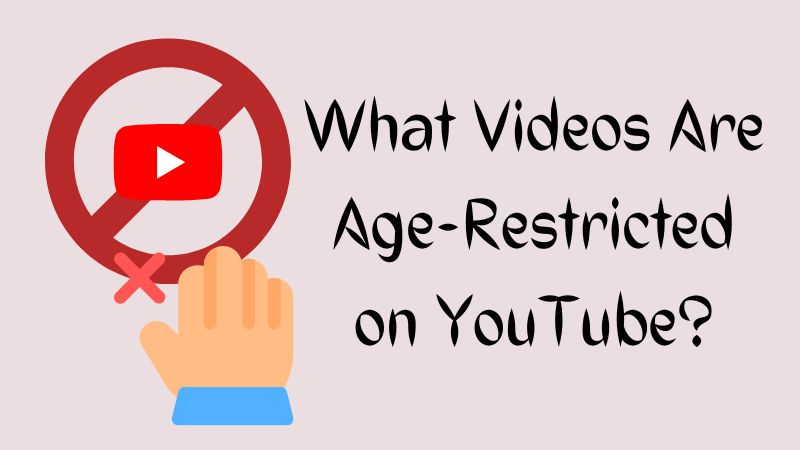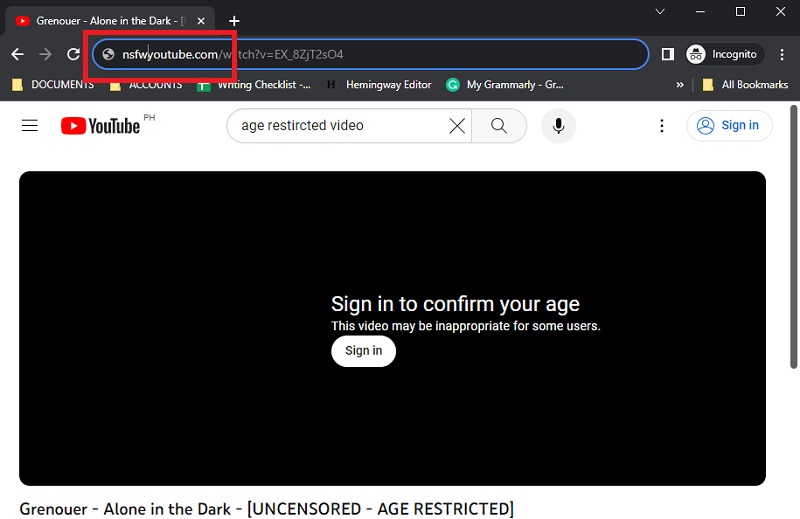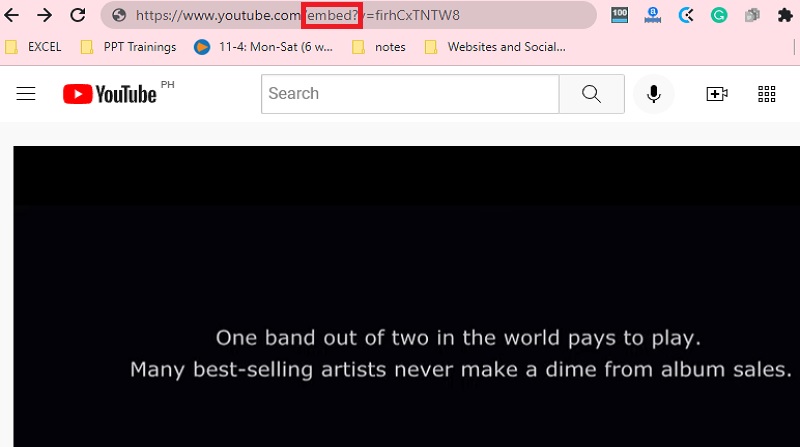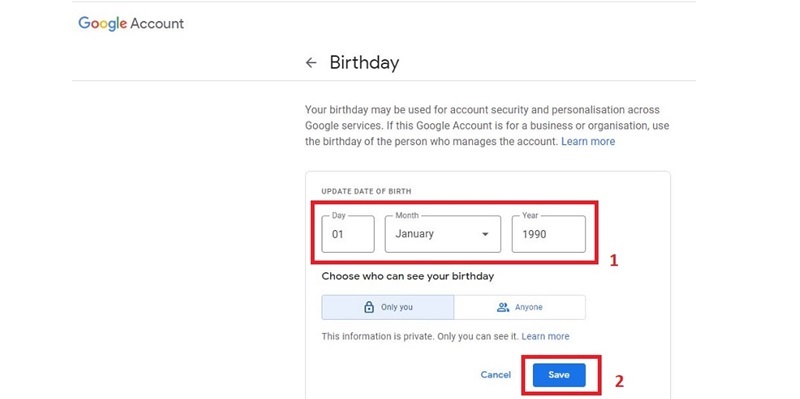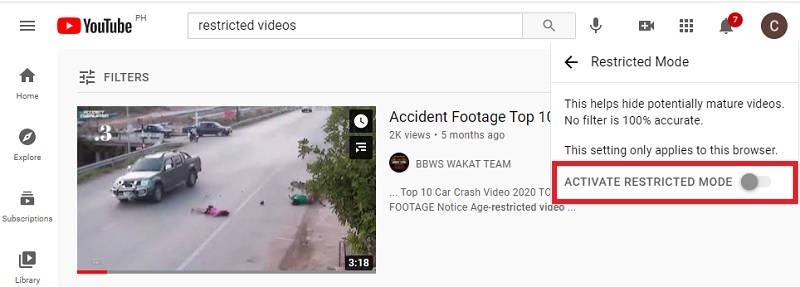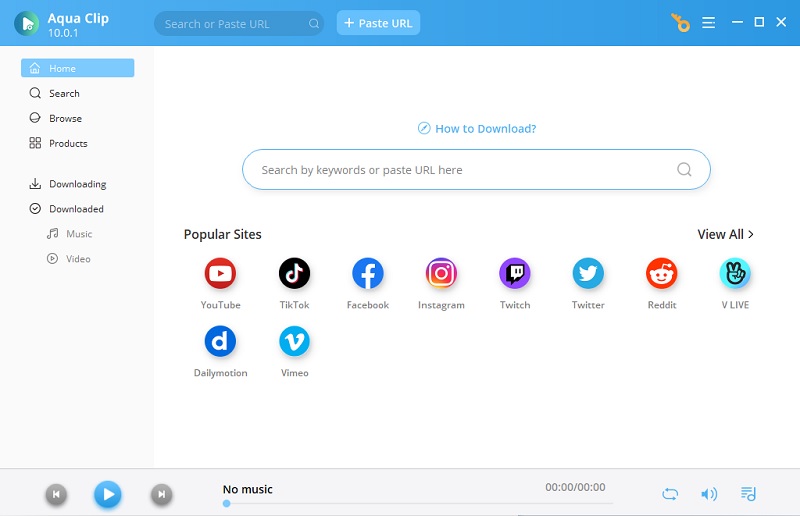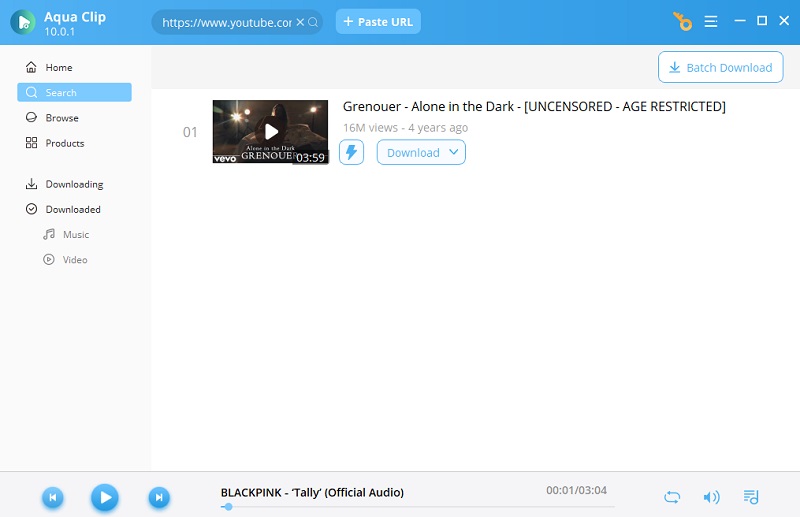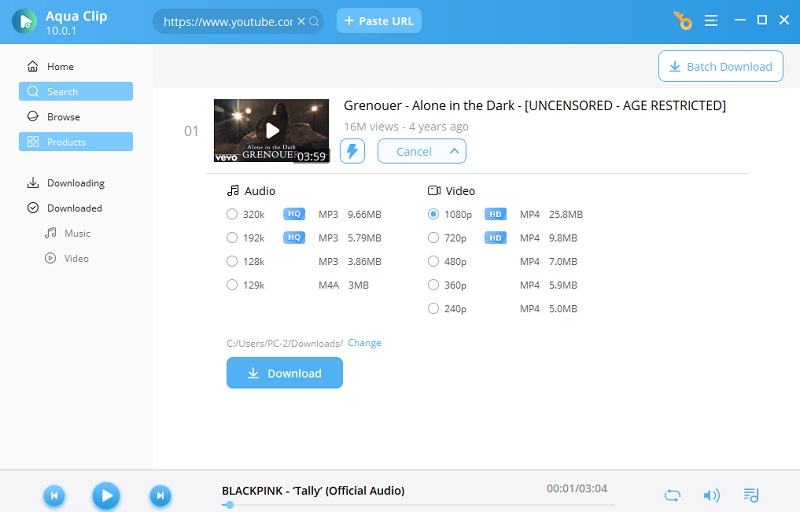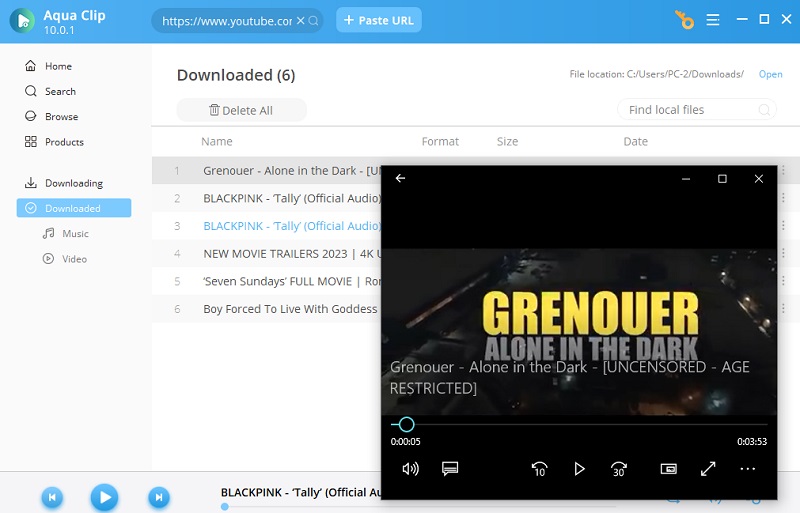Was ist die YouTube-Altersbeschränkung?
Die YouTube-Altersbeschränkung ist eine Richtlinie, die junge Zuschauer daran hindert, auf ein Video zuzugreifen, das nicht für ihr Alter geeignet ist. Die Altersbeschränkung ist die typische Art der Anleitung auf der Video-Streaming-Plattform. Einige Beispiele für diese Anleitungen sind nicht in der Lage zu sehen und Laden Sie private YouTube-Videos herunter in irgendeiner Region und viele mehr. Darüber hinaus gibt es auf dieser Video-Sharing-Website Länderbeschränkungen und weitere Beschränkungen. Wenn ein Video mit einer Altersbeschränkung versehen ist, müssen sich Zuschauer ab 18 Jahren anmelden, um Videoinhalte anzusehen. Videos, die der Uploader proaktiv mit einer Altersbeschränkung versehen hat, unterliegen weiterhin den Community-Richtlinien von YouTube. Wenn YouTube entscheidet, dass ein Video mit einer Altersbeschränkung versehen werden soll, wird eine dauerhafte Altersbeschränkung angewendet.
Infolgedessen schränkt Google Nutzer basierend auf dem Alter ihres Google Plus-Profils ein. Sie müssen zur Google Plus-Website gehen, um Ihr Geburtsdatum hinzuzufügen oder zu ändern, damit YouTube Sie als volljährig betrachtet. Daher werden Sie gezwungen, sich mit Ihrem Google Mail-Konto als Bestätigung anzumelden. Was ist, wenn Sie Ihr Passwort vergessen haben oder Ihr Google Mail-Konto ein Problem mit dem Geburtsdatum hat? Wenn Sie YouTube-Videos mit Altersbeschränkung abrufen und ansehen möchten, ohne sich bei Ihrem Konto anmelden zu müssen, finden Sie hier einige Optionen zum Umgehen der YouTube-Altersbeschränkung.
Welche Videos sind auf YouTube mit einer Altersbeschränkung versehen?
YouTube ist eine beliebte Video-Sharing-Plattform mit Millionen von Nutzern und Videos. Allerdings sind nicht alle Videos auf YouTube für alle Altersgruppen geeignet. YouTube hat eine Richtlinie zur Altersbeschränkung für Videos, die Inhalte enthalten, die nicht für alle Altersgruppen geeignet sind, wie z. B. Gewalt, Drogenkonsum, sexuelle Themen und anstößige Sprache. Diese Videos werden vom YouTube-Algorithmus gemeldet, von Nutzern gemeldet und dann von einem menschlichen Team überprüft, um festzustellen, ob sie gegen Community-Richtlinien verstoßen. Sehen Sie sich unten die Beispiele für Videos mit Altersbeschränkung auf YouTube an:
- Ein Video, das Erwachsene zeigt, die an gefährlichen Aktivitäten wie dem Umgang mit Sprengstoff, Fallschirmspringen ohne angemessene Sicherheitsausrüstung oder Extremsportarten mit hohem Verletzungs- oder Todesrisiko teilnehmen, kann mit einer Altersbeschränkung versehen werden.
- Videos über schädliche Streiche wirken so natürlich, dass die Zuschauer nicht zwischen echt und falsch unterscheiden können.
- Videos, die explizite sexuelle Inhalte, Nacktheit oder sexuell anzügliche Themen enthalten, können ebenfalls mit einer Altersbeschränkung versehen werden.
- Videos, die drastische Gewaltdarstellungen, grausame Szenen oder Darstellungen von Gewalt aus der realen Welt enthalten, können auf YouTube ebenfalls mit einer Altersbeschränkung versehen werden.
- Ein Video mit starkem Gebrauch anstößiger Sprache oder Hassreden, die sich an eine bestimmte Personengruppe richten, kann auf YouTube ebenfalls mit einer Altersbeschränkung versehen werden.
So sehen Sie sich ein YouTube-Video mit Altersbeschränkung an
Methode 1: Ändern der URL
Eine Möglichkeit, ein YouTube-Video mit Altersbeschränkung anzusehen, besteht darin, die URL des Videos zu ändern. Ersetzen Sie „youtube.com“ durch „nsfwyoutube.com“ in der URL; Das Video sollte ohne Altersbeschränkung abspielbar sein. Bedenken Sie jedoch, dass diese Methode nicht für alle Videos funktioniert. Außerdem zeigt die NSFWYouTube-Website möglicherweise Popup-Werbung an oder versucht, Malware auf Ihrem PC zu installieren. Bevor Sie diese Methode ausprobieren, stellen Sie sicher, dass auf Ihrem Computer die beste Adblocker- und Sicherheitssoftware installiert ist. Diese Methode kann auch Ihnen helfen Sehen Sie sich private YouTube-Videos an zu Ihrer Region oder Ihrem Land.
Methode 2: Hacken Sie die eingeschränkte YouTube-URL
Der erste Weg, wie Sie versuchen können, eingeschränkte YouTube-Videos anzusehen, ohne sich anzumelden, besteht darin, die URL zu hacken. Viele Benutzer haben diese Methode durchgeführt, und sie wird als Trick empfohlen, um anderen Benutzern zu helfen. Dabei wird die Adresse des YouTube-Videos in Ihrer Adressleiste geändert. Außerdem werden Sie dadurch nicht von der offiziellen Website YouTube weggebracht. Änderungen am Altersbeschränkungssystem von YouTube bedeuten, dass diese Methode möglicherweise fehlschlägt, aber wir lassen die Anleitung unten, da sie einen Versuch wert sein könnte, da sie nicht zu viel Aufwand erfordert.
Benutzerhandbuch:
- Öffnen Sie zunächst Ihren Webbrowser und gehen Sie zu YouTube.
- Suchen Sie auf YouTube nach dem eingeschränkten Video, das Sie ansehen möchten.
- Markieren Sie nun das Wort „watch“ und ändern Sie es in „embed“ und drücken Sie die Eingabetaste.
- Anschließend werden Sie auf eine neue Seite weitergeleitet, auf der Sie das YouTube-Video mit Altersbeschränkung ansehen können.
Methode 3: Bestätigen Sie Ihr Alter über Google Mail
YouTube darf von Personen unter 13 Jahren nicht verwendet werden. In Wirklichkeit ist YouTube Kids eine separate App mit Material, das auf Kinder unter 13 Jahren zugeschnitten ist. Außerdem sind bestimmte Inhalte für Erwachsene auf YouTube nur für Personen ab 18 Jahren zugänglich und auf. Du darfst einige Videos in deinem Konto nicht ansehen, wenn du die Altersbeschränkungen für diese Filme nicht erfüllst, die sich aus dem Geburtstag ergeben, den du in deinem YouTube-Profil angegeben hast. In einer solchen Situation müssen Sie Ihr Alter bestätigen, indem Sie sich bei Ihrem Gmail-Konto anmelden. In solchen Fällen geben wir Ratschläge, wie Sie ein YouTube-Video mit Altersbeschränkung ansehen können.
Benutzerhandbuch:
- Melden Sie sich zuerst bei Ihrem YouTube-Konto an; Klicken Sie dann auf Ihren Avatar oder Ihr Bild in der oberen rechten Ecke der YouTube-Website.
- Sie werden zu Ihrem Google-Konto weitergeleitet, nachdem Sie auf „Ihr Google-Konto verwalten“ geklickt haben.
- Klicken Sie im linken Bereich der Website unter „Optionen“ auf „Persönliche Informationen“.
- Wählen Sie „Geburtsdatum“ aus dem Menü „Persönliche Informationen“, geben Sie dann Ihren Geburtstag ein und klicken Sie auf „Speichern“.
Methode 4: Deaktivieren Sie den YouTube-Sicherheitsmodus
YouTube verfügt über einen „Sicherheitsmodus“, der erforderlich ist, um die Altersbeschränkungen von YouTube einzuhalten, die verhindern, dass minderjährige Zuschauer NSFW-YouTube-Videos (nicht sicher für den Arbeitsplatz) sehen. Nichtsdestotrotz gibt es eine Technik zum Deaktivieren des „Sicherheitsmodus“, mit der Sie die YouTube-Altersbeschränkung umgehen können. Die Methoden zum Deaktivieren der Altersbeschränkung von YouTube sind unten aufgeführt.
Benutzerhandbuch:
- Rufen Sie in Ihrem Browser die YouTube-Startseite auf.
- Um den Sicherheitsmodus zu deaktivieren, gehen Sie in die obere rechte Ecke Ihres Bildschirms und klicken Sie auf Ihr Profilsymbol.
- Wählen Sie dann „Eingeschränkter Modus ein“ aus dem Dropdown-Menü des Tools.
- Wählen Sie „Eingeschränkten Modus aktivieren“ und Sie werden auf eine andere Seite weitergeleitet. Um eingeschränkte YouTube-Videos anzuzeigen, vergewissern Sie sich, dass die Option "Eingeschränkten Modus aktivieren" aktiviert ist und die Schaltfläche deaktiviert ist.
Methode 5: YouTube-Video herunterladen
Nehmen wir an, Ihre Internetsuche führt Sie zu einem YouTube-Video mit einer Altersbeschränkung. Aus Recherchegründen müssen Sie es ansehen oder herunterladen. Sie erinnern sich jedoch nicht an Ihre YouTube-Anmeldeinformationen oder möchten sich nicht mit der Mühe herumschlagen, noch ein paar Dinge eingeben zu müssen, um Zugriff darauf zu erhalten. Machen Sie sich keine Sorgen mehr, denn Aqua Clip kann Ihnen bei der Lösung Ihres Problems helfen.
Aqua Clip ist eine der besten Software, mit der Benutzer altersbeschränkte YouTube-Videos ansehen können. Benutzer können neben YouTube auch Videos von über 1000 Video-Sharing-Websites herunterladen, darunter Dailymotion, Facebook, Instagram und andere. Darüber hinaus ermöglicht das Programm Benutzern dies Laden Sie 4k-Videos von YouTube herunter und bis zu 8K, was ideal für große Bildschirme ist. Die Anwendung enthält auch ausgefeilte Funktionen, wie z. B. die Möglichkeit, heruntergeladenen YouTube-Videos Untertitel hinzuzufügen. Darüber hinaus bietet es Batch-Downloads, mit denen Benutzer Zeit sparen können, indem sie eine ganze Wiedergabeliste manuell herunterladen. Die Techniken zum Herunterladen eingeschränkter YouTube-Videos sind unten aufgeführt.
Probieren Sie es kostenlos aus
Schritt 1 Laden Sie YT Downloader herunter und installieren Sie es
Wählen Sie zum Starten eine beliebige Schaltfläche oben aus, um die Software herunterzuladen. Öffnen Sie nach dem Herunterladen das Dateiinstallationsprogramm und führen Sie es aus, um alle Eingabeaufforderungen für die Installation abzuschließen. Starten Sie dann das Tool, um auf die Hauptschnittstelle des Tools zuzugreifen.Schritt 2 Kopieren Sie die URL des eingeschränkten Videos
Öffnen Sie YouTube in Ihrem Webbrowser, nachdem Sie das Programm installiert haben. Suchen Sie von hier aus nach einem eingeschränkten Video, das Sie herunterladen möchten. Kopieren Sie dann den Link des Videos, das Sie herunterladen möchten, von der Adresse des YouTube-Suchregisters. Nachdem Sie die URL des YouTube-Videos kopiert haben, kehren Sie zum Tool zurück. Geben Sie sie in das Suchfeld ein oder klicken Sie einfach auf die Option „URL einfügen“.Schritt 3 Laden Sie das YouTube-Video herunter
Das Tool analysiert automatisch das von Ihnen heruntergeladene Video und klickt dann auf die Schaltfläche „Herunterladen“, um auf die Videoqualität des Tools zuzugreifen. Wählen Sie dann die gewünschte Videoqualität aus. Klicken Sie anschließend auf die Schaltfläche „Herunterladen“, um das YouTube-Video zu speichern.Schritt 4 Spielen Sie das YouTube-Video ab
Warten Sie, bis die Software den Downloadvorgang abgeschlossen hat; Wenn Sie fertig sind, klicken Sie auf die Option „Heruntergeladen“ des Tools. Sie sehen das heruntergeladene Video und doppelklicken auf das YouTube-Video, um es auf dem Standard-Mediaplayer abzuspielen.- Hochgeschwindigkeits-Video-Downloads
- Laden Sie Videos in HD-Qualität herunter
- Vor dem Herunterladen können Sie die Auflösung des Videos ändern
Häufig gestellte Fragen
Zusammenfassung
Die Altersbeschränkung ist strikt darauf ausgelegt, Personen unter 18 Jahren daran zu hindern, unangemessene und schädliche Videos weiterzugeben oder anzusehen. Außerdem können unangemessene Videos langfristige Auswirkungen auf Kinder haben. Wenn Sie jedoch reif genug und bereit sind, Inhalte für Erwachsene anzusehen, können Sie den Tutorials in diesem Artikel zum Ansehen oder folgen YouTube ohne Premium herunterladen für Videos mit Altersbeschränkung.